نمایش هر کدام از علامتها روی مانیتور نشان دهنده وضعیت و حالتی از سیستم مداربسته است. علامت های روی مانیتور دوربین مداربسته در برندهای مختلف ممکن است کمی متفاوت باشند. در ادامه به معرفی انواع علامتهای مشاهده شده روی مانیتور دوربین مدار بسته میپردازیم. تصاویر به کار رفته مربوط به یکی از سریهای دوربین داهوا است.
در این مقاله میخوانید:
علامتهای دوربین مداربسته در حالت نمایش زنده
هنگام مشاهده تصاویر دوربین مدار بسته، علامتهای خاصی روی تصاویر دیده میشود. اگر با این علامتها آشنا شوید به راحتی میتوانید بدانید که دوربین مداربسته و سیستم نظارتی در چه وضعیتی قرار دارد. ضمن اینکه اگر سیستم شما نیاز به تغییر دارد، میتوانید آن را اصلاح کنید. Live View یا نمایش زنده، صفحه پیش فرضی است که هنگام مشاهده همهی کانالها در DVR خود مشاهده خواهید کرد.
میتوانید با انتخاب پیکربندی چهار، هشت یا نه کانال، نمای زنده را سفارشی کنید. در حالت نمایش چهار و نه کانال، دوبار کلیک کردن روی یک کانال، تصویر دوربین را به صورت تمام صفحه نمایش میدهد. روی کانال تمام صفحه دوبار کلیک کنید تا به نمای چند کانال برگردید. در حالت Eight view یا 8 کانال، روی یک کانال دوبار کلیک کنید تا در صفحه بزرگتر در صفحه Eight view نمایش داده شود. دوبار کلیک کردن روی صفحه بزرگتر آن کانال را به نمای تمام صفحه تبدیل میکند. دوباره دوبار کلیک کنید تا به حالت هشت کانال نمایش برگردید. برای معرفی بهتر علامت های روی مانیتور دوربین مداربسته در این صفحه، حالت تنظیمات پیش فرض دستگاه DVR را انتخاب کردهایم. اگر در حالت نمایش زنده تصاویر دوربین مداربسته باشید این علامتها قابل رویت هستند:
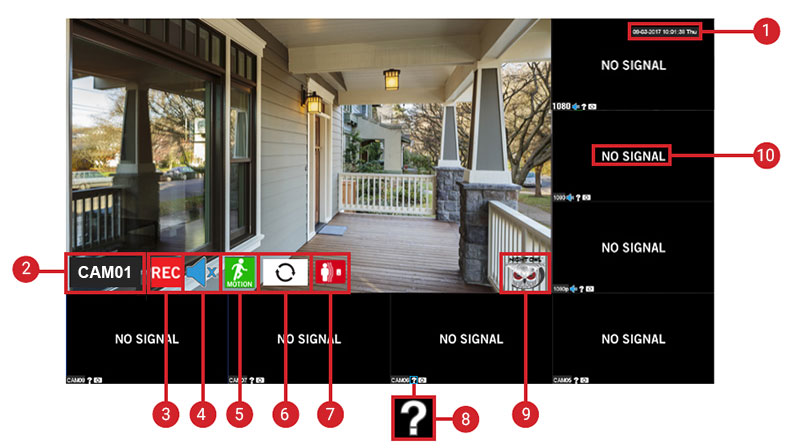
1. تاریخ و زمان:
معمولا تاریخ و زمان فعلی دستگاه را شما در گوشه تصویر میتوانید مشاهده کنید. توجه داشته باشید که تاریخ و زمان دستگاه را به درستی تنظیم کنید. در هنگام وقوع رخدادها، تاریخ و زمان درست از اهمیت بالایی برخوردار است.
2. نام کانال:
شماره یا نام کانال در تصویر قابل مشاهده است (به عنوان مثال CAM01). با این توضیح که شما میتوانید این عنوان را ویرایش کنید. بنابراین نام یکسانی برای تمام دستگاهها وجود ندارد.
3. علامت ضبط دستگاه:
علامت REC بر روی مانیتور نشان میدهد DVR در حال ضبط ویدیو از این دوربین است. این علامت برای ضبطهای برنامهریزی شده، تشخیص حرکت و دستی به طور یکسان نمایان میشود.
4. علامت بلندگو:
این علامت به شما امکان فعال کردن و غیر فعال کردن صدای پخش شده از یک دوربین دارای قابلیت صدا را میدهد.
5. علامت تشخیص حرکت:
این علامت نشان میدهد که یک رویداد مانند تشخیص حرکت، تشخیص نفوذ یا دستکاری و… رخ داده است.
6. علامت رفرش یا تازه سازی:
یکی از علامتهای روی مانیتور دوربین مداربسته برای تشخیص خودکار قالببندی دوربین است. با دوبار کلیک بر روی این آیکون میتوانید فرمت را از CVI به AHD و یا به TVI تغییر دهید. اینکار به دستگاه DVR اجازه میدهد تا بتواند انواع مختلفی از دوربینها را به طور همزمان متصل کند.
7. نماد تشخیص انسان:
این علامت نشان میدهد که یک رویداد هشدار به دلیل فعالیت انسانی رخ داده است. به عنوان مثال فردی در میدان دید دوربین مداربسته در حال حرکت و فعالیت است.
8. علامت سوال:
این علامت روی مانیتور دوربین مداربسته، زمانی نشان داده میشود که هیچ سیگنالی به آن کانال خاص وجود نداشته باشد.
9. لوگوی جغد شب:
نشان میدهد که پروتکلهای انتقال کواکسیال در حال کار هستند.
10. علامت No SIGNAL:
این علامت زمانی نشان داده میشود که تصویر دوربین مربوط به کانال خاصی از دست رفته باشد. یکی از دلایل این اتفاق میتواند به علت قطع یا آسیب کابل باشد. همچنین ممکن است برق دوربین قطع شده یا دوربین از کانال خارج شده باشد. در صورتی که دوربینی به آن کانال متصل نداشته باشید، این علامت نیز نمایش داده میشود.
علامتهای پایین صفحه تصویر دوربین مداربسته
در پایین صفحه تصویر دوربین مداربسته آیکنهایی وجود دارند که امکان تنظیم و تغییر در نمایش تصویر دوربین مداربسته را برای کاربر فراهم میکند. این علامتهای روی مانیتور دوربین مداربسته شامل موارد زیر است:

1. منوی اصلی یا Main menu: برای پیکربندی یا انجام تنظیمات به منوی اصلی دسترسی پیدا کنید. حتما نام کاربری و رمز عبور خود را در مکانی امن ذخیره کنید. برای دسترسی به منوی اصلی به این اطلاعات نیاز دارید. برای آشنایی با منوی دوربین مداربسته کلیک کنید.
2. قفل صفحه یا Lock Screen: صفحه نمایش را به صورت دستی، قفل یا باز میکند. پس از قفل شدن صفحه، باید نام کاربری و رمز عبور خود را وارد کنید. با ورود رمز عبور و نام کاربری، میتوانید به تنظیمات دسترسی داشته باشید.
3. راه اندازی ویزارد یا Startup Wizard: از Startup Wizard میخواهد که تنظیمات به صورت ویزارد یا Startup Configuration را شروع کند.
4. نمایش چهار کانال: امکان مشاهده 4 کانال به صورت همزمان.
5. نمایش هشت کانال: امکان مشاهده 8 کانال به صورت همزمان.
6. نمایش نه کانال: امکان مشاهده 9 کانال به صورت همزمان.
7. توالی خودکار: شروع و توقف نمایش تصاویر به صورت اسلاید کانالها.
8. صدا: میزان پخش صدا را از یک دوربین یا ورودی صوتی فعال تنظیم کنید.
9. PTZ: منوی Pan، Tilt، Zoom (PTZ) را باز کنید. این عملکرد فقط زمانی کار میکند که یک دوربین PTZ به DVR شما متصل باشد.
10. پخش یا Playback: با استفاده از این علامت روی مانیتور دوربین مداربسته به منوی ضبط/پخش و عملکردها دسترسی پیدا میکنید.
11. نور یا Light: به وسیله این علامت میتوانید، تنظیمات کنترل نور جداگانه را برای هر دوربین مدیریت کنید.
علامت P و N در دوربین مداربسته
علامتهای دیگری که در دوربین مداربسته وجود داد، علامت P و N است. معنی این دو علامت چیست؟ در ادامه هر یک از این دو علامت را بررسی میکنیم.
معنی علامت P در دوربین مداربسته: علامت P به معنی استاندارد فرمت ویدئویی PAL است. دوربینهای مداربستهای که در کشورهای آسیایی استفاده میشوند باید از فرمت ویدئویی PAL استفاده کنند. علاوه کشورهای آسیایی، بسیاری از کشورهای اروپایی نیز از این فرمت استفاده میکنند.
معنی علامت N در دوربین مداربسته: علامت N نیز به معنی استاندارد ویدئویی NTSC است. فرمت ویدئویی NTSC با تلویزیونهای قدیمی سیاه و سفید نیز سازگار است. این استاندارد اغلب در آمریکای شمالی و چند کشور در آمریکای جنوبی استفاده میشد.
طرز استفاده از دوربین مدار بسته
پس از معرفی علامتهای روی مانیتور دوربین مداربسته قصد داریم شما را تا حدودی با طرز استفاده از دوربین مدار بسته آشنا کنیم. طرز استفاده از دوربین مداربسته با توجه به تکنولوژی دوربین مداربسته متفاوت است. در ادامه نحوه استفاده از هر دو تکنولوژی تحت شبکه و آنالوگ دوربین مداربسته را بررسی میکنیم.
1- دوربین مدار بسته آنالوگ: برای استفاده از دوربین مدار بسته آنالوگ باید از تجهیزاتی مانند دستگاه DVR و کابل کواکسیال استفاده کنید. تصاویر دوربینهای آنالوگ توسط دستگاه DVR ثبت میشوند. دوربین و دستگاه ضبط نیز به وسیله کابل کواکسیال به یکدیگر متصل میشوند.
2- دوربین مدار بسته تحت شبکه: اصلیترین تجهیزات در سیستم مداربسته تحت شبکه شامل دوربین مداربسته، دستگاه ضبط NVR و کابل شبکه است. دوربین مدار بسته تحت شبکه در مقایسه با آنالوگ دارای قابلیتهای هوشمند بیشتری است. دوربین مداربسته تحت شبکه توسط کابل شبکه به دستگاه NVR متصل میشود.
مطالب پیشنهادی مخاطبین

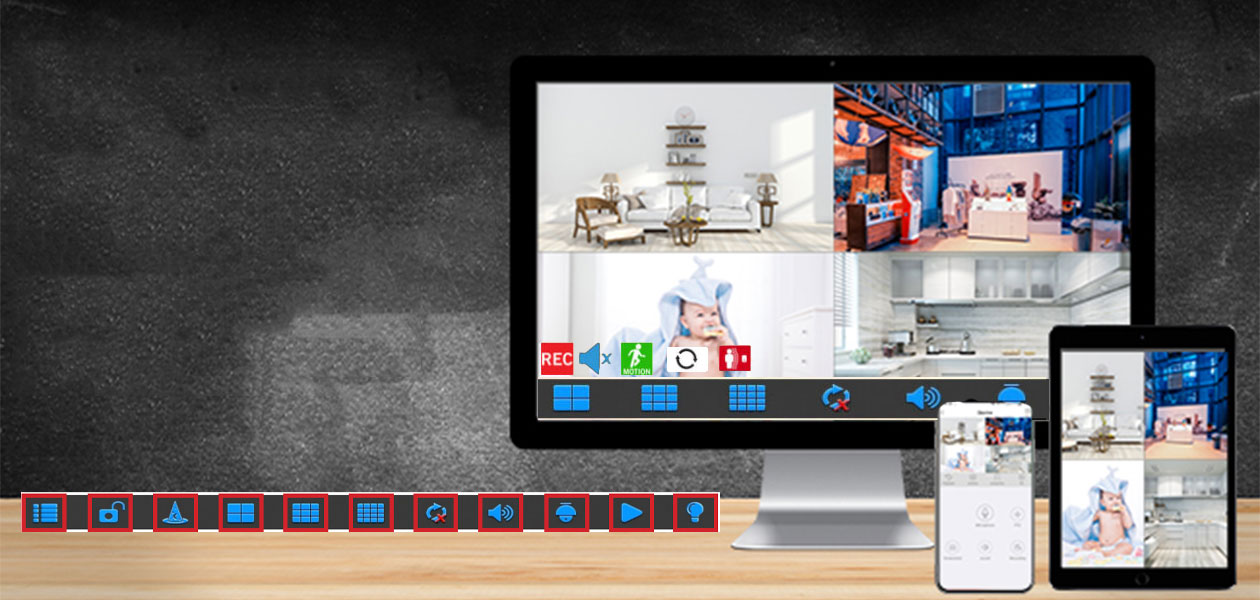



سلام تشکر واقعا مطالب مهمی را آموختم اما در تصویر ها روی صفحه مانیتور استیکر زرد رنگ مثل ماه و دوش استیکر دارد نمیدانم از کجا خاموش کنم ممنون .
سلام و درود
سپاس از همراهی شما
این علامتها مربوط به تنظیمات شب و تشخیص حرکت هست در واقع ضبط در این دو حالت فعال شده است. تنظیمات دستگاه را بررسی کنین.
سلام علامت قطع بلندگو روی مانیتور است
ایا صدا رو ضبط میکنه یانه؟؟
سلام خیر. علامت نشاندهنده این است که ضبط صدا غیر فعال است.
سلام خسته نباشید ،میخواستم ببینم امکانش هست کاری کنیم که دو تصویر از چهار تصویرمون روی مانیتور نمایش داده نشه ولی ذخیره سازی انجام بشه،یعنی در اصل میخوام پخش زنده روی مانیتور دیده نشه ولی ذخیرشو تو دستگاه داشته باشم
سلام وقت بخیر
بله این امکان وجود دارد. با استفاده از تنظیمات دوربین مدار بسته روی مانیتور میتوانید در قسمت تنظیمات حالت نمایش مانیتور آن را از ماتریکس 2*2 به 1*2 تغییر دهید.
سلام
علامت دوربین سبز رنگ روی مانیتورنشان دهنده چیه است؟؟؟
سلام خسته نباشید علامت باطری رو مانیتور هست این از کجا خاموشش کنم ممنون میشم راهنمایی کنید
سلام و وقت بخیر
احتمالا باتری خراب شده و نیاز به تعویض باتری هست. باید باتری را تعویض کنید.
سلامت
علامت دوربین سبز رنگ روی مانیتور نشان دهنده چیه؟؟
سلام وقت بخیر
ممکن است دو رنگ سبز و قرمز بر روی مانیتور نمایش داده شود که این علامتها نشاندهنده رکورد و ضبط کردن دوربین مداربسته است.
سلام وقت بخیر
ممنون بابت مطالب آموزندهای که قرار دادید
مدتیه که علامت باتری در پایین صفحه دوربینهای بنده نمایش داده میشه که اول دوخط شارژ نشون میداد و الان یک خط شارژ میشه بفرمایید مربوط به چه خطا یا موردی هست؟
و DVR بنده داهوا هست
ممنون بابت راهنماییتون
سلام وقت شما هم بخیر
ممکن است مشکل در باتری دوربینها باشد. باتری دوربین خود را در اسرع وقت تعویض کنید.
سلام واسه منم این مشکل پیش اومده علامت باتری با شارژ کم دوربین داهوا
سلام خسته نباشید علامت زرد رنگ روی مانیتور که شبیه کلاه ایمنی هست وروش علامت تعجب هست نشانه چیه؟
سلام خسته نباشید علامت شبیه ب کلاه که روی آن علامت تعجب هست دردوربینهای مداربسته نشانه چیست
سلام خسته نباشید علامت شبیه ب کلاه که روی آن علامت تعجب هست دردوربینهای مداربسته نشانه چیست
سلام وقت بخیر
متوجه منظورتون از علامت کلاه بر روی مانیتور نشدیم. لطفا از علامت مورد نظر اسکرین گرفته و به ایمیل شرکت ارسال بفرمایید تا کارشناسان بتوانند راهنماییتان کنند.
سلام در صفحه مونیتور در حالت live برای تمام دوربین ها فقط علامت سوال نمایش داده می شود و دوربین ها هم چیزی را ثبت نمی کنند چطور می توان این مشکل را رفع کرد
سلام و وقت بخیر
دستگاه ضبط خود را یکبار خاموش و روشن کنید. سپس به قسمت تنظیمات ضبط در منوی دستگاه بروید و تنظیمات ضبط را بررسی کنید. احتمال تنظیمات اشتباه وجود دارد.
سلام خسته نباشید این که خود دستگاه هی اعلام میکنه please now…….عادیه ؟
سلام و وقت بخیر
لطفا پیغام نمایش داده شده را کامل بنویسید تا بتوانیم بهتر کمکتان کنیم.
سلام خسته نباشید در پایین صحفه نمایش علامت ضربدر قرمز هست و دو تا از چهار دوربین نمایش داده میشود ممنون از راهنمایی شما
سلام و وقت بخیر
علامت ضربدر قرمز معمولا نشانه وجود مشکل است. ممکن است این مشکل و عدم نمایش 2 دوربین مداربسته دلایلی مانند وجود مشکل در کابل کشی دوربین مدار بسته، عدم شناسایی دوربین توسط دستگاه، مشکل در دوربین و یا پورت دستگاه ضبط داشته باشد.